Sådan afgør du, om din Mac kan køre et spil eller software
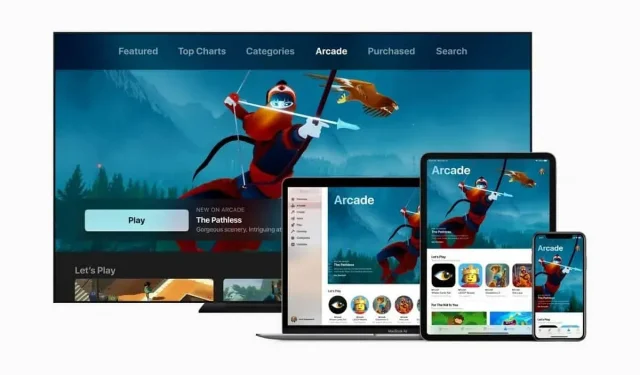
Sådan afgør du, om din Mac kan køre et spil eller software. App Store er den første mulighed. Du bør også tjekke specifikationerne for din maskine, og der er også muligheden Can You RUN It.
Hvis du har en Mac, er der stor sandsynlighed for, at du har købt den til arbejde eller skole. Apple tilbyder maskiner til dette formål, ikke til spil, men det er ikke umuligt at spille på en Apple-mærket maskine. Selvfølgelig er der masser af spil i App Store, og når du først finder et spil, du kan lide, er det ret nemt at finde ud af, om det kan køre på din computer .
Sådan afgør du, om din Mac kan køre et spil eller software
Verifikationsmetoden for spillet gælder for alle programmer, der kan downloades. Du kan nemt og hurtigt finde ud af, om din Apple-maskine kan køre det, du vil installere.
Det første trin er at tjekke, om programmet er kompatibelt med macOS, Apples styresystem til stationære og bærbare computere. Nogle spiludviklere udgiver kun deres spil til Windows. Så vær forsigtig.
App Store – første mulighed
Heldigvis gør Apple det nemt at finde software, der er kompatibel med macOS. Ved at bruge App Store på din Mac, vil du være i stand til at gennemse lister over forskellige spil eller apps designet specifikt til macOS.
App-butikken er normalt placeret i docken, normalt nederst på skærmen. Hvis du ikke kan se dets ikon, skal du gå til menuen med Apple-ikonet i øverste venstre hjørne af skærmen. Gennem menuen til venstre i App Store kan du navigere gennem kategorierne. Klik på det program, du er interesseret i, og derefter på “Hent”.
Men bare fordi et program ikke er i App Store, betyder det ikke, at det ikke er kompatibelt med din Mac. For at finde ud af, om et sådant program er kompatibelt med macOS, skal du ofte lede efter information på udgiverens hjemmeside.
Du bør også tjekke specifikationerne for din maskine
Når du ved, at softwaren er kompatibel med macOS, skal du afgøre, om din Apple-computer har de tekniske komponenter, der er nødvendige for, at den kan fungere. Som med Windows-pc’er er ikke alle Mac’er ens, når det kommer til strøm. Det betyder, at dyrere Macs med højere specifikationer (processor, RAM, grafikkort osv.) kan køre de nyeste spil med bedre kvalitet. Selv nogle programmer, som du kan downloade fra App Store, virker muligvis ikke på din computer.
Dernæst bør du tjekke specifikationerne: gå til menulinjen på din Macs startskærm ved at klikke på Apple-ikonet og vælge “Om denne Mac”. Der har du information om RAM, CPU og grafikkort. Disse er ofte de vigtigste faktorer for at afgøre, om en maskine kan køre et program. Du kan derefter sammenligne de konfigurationer, som programmet anmoder om, ved at gå helt nederst på dets App Store-side eller ved at besøge konfigurationssiden på webstedet eller i softwaren.
Der er også en Can You RUN It mulighed.
Hvis du har brug for hjælp til denne tekniske del, kan du også bruge hjemmesiden Can You RUN It . Gå til webstedet, download filen. dmg på din Mac, installer den og kør den. Teknisk information om din computer (RAM, processor, videokort osv.) vil automatisk blive overført til siden. Find derefter det spil, du vil installere, og tjek, om det er kompatibelt. Din maskine skal opfylde alle kriterierne for at kunne køre spillet uden problemer. Hvis kun ét element mangler, kan spillet gå ned, sænke farten og lignende.
Skriv et svar